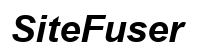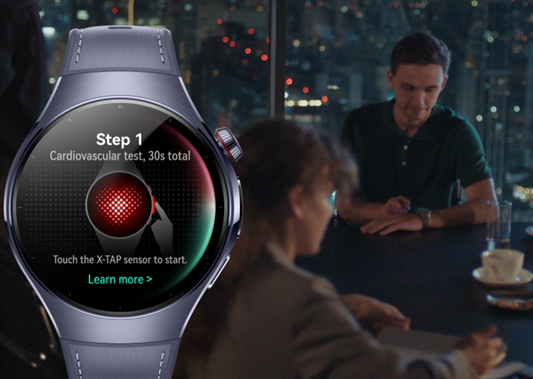Cómo usar una DSLR como webcam
Introducción
Utilizar una DSLR como webcam se ha convertido en una tendencia popular, especialmente para personas que buscan una calidad de video superior para reuniones en línea, transmisiones en vivo y creación de contenido. Las cámaras DSLR ofrecen excelente calidad de imagen, profundidad de campo y rendimiento en condiciones de poca luz que superan con creces la mayoría de las webcams integradas. En esta guía, te llevaremos a través del equipo necesario, los pasos de preparación y los procesos de configuración para transformar tu DSLR en una webcam confiable y de alta calidad.

Requisitos de Equipo y Software
Antes de sumergirse en el proceso de configuración, es crucial reunir todo el equipo y software necesarios. Tener todo listo de antemano hará que la transición sea suave y sin complicaciones.
- Cámara DSLR: Asegúrate de que tu cámara admita vista en vivo a través de USB o HDMI. Marcas como Canon, Nikon y Sony ofrecen modelos adecuados para este propósito.
- Objetivo: Usa un objetivo que proporcione una imagen clara y nítida. Un objetivo de kit estándar o un objetivo fijo pueden funcionar bien dependiendo de tus necesidades.
- Trípode o Soporte: Un trípode robusto o un soporte de escritorio para mantener tu cámara estable y a la altura correcta.
- Cable USB/HDMI: Un cable de alta calidad que coincida con el puerto de salida de tu cámara para conectarlo a tu computadora.
- Tarjeta de Captura: Esto es esencial si tu cámara utiliza salida HDMI. Marcas como Elgato y AVerMedia ofrecen opciones fiables.
- Software: Necesitarás software como OBS Studio o software nativo de la cámara (por ejemplo, Canon EOS Webcam Utility) para manejar la salida de video.
Tener estos componentes a mano garantiza un proceso de configuración más fluido, permitiéndote pasar rápidamente a la fase de preparación de la cámara.
Preparando tu Cámara DSLR
La preparación es clave para asegurarte de que tu cámara DSLR esté lista para actuar como webcam. Sigue estos pasos para preparar tu cámara para transmisiones o videollamadas:
- Cargar o Conectar la Fuente de Energía: Carga completamente la batería de tu cámara o conéctala a un adaptador de corriente AC si está disponible para evitar interrupciones de energía.
- Ajuste del Objetivo: Coloca el objetivo adecuado en tu cámara y ajusta los enfoques para lograr una imagen nítida.
- Ajuste de Configuraciones:
- Configura la cámara en modo manual (M) para controlar la configuración de exposición.
- Ajusta ISO, apertura y velocidad de obturación para optimizar la iluminación y la calidad de imagen.
- Habilita el enfoque automático si necesitas que la cámara siga tus movimientos.
- Limpiar el Objetivo: Asegúrate de que el objetivo esté limpio para obtener una salida de video clara y nítida.
Una vez que tu cámara esté debidamente configurada, el siguiente paso es establecer una conexión física con tu computadora.
Conectando tu DSLR a tu Computadora
Conectar tu DSLR a una computadora se puede lograr de dos maneras principales: a través de USB o HDMI.
- Conexión USB:
- Conecta la cámara a tu computadora usando un cable USB.
- Instala los controladores o el software necesario que proporciona la marca de tu cámara para este propósito.
-
Para usuarios de Canon, Canon EOS Webcam Utility es una herramienta útil.
-
Conexión HDMI:
- Conecta la cámara a una tarjeta de captura usando un cable HDMI.
- Conecta la tarjeta de captura a tu computadora a través de un puerto USB.
- Instala los controladores necesarios para la tarjeta de captura.
El tipo de conexión que elijas depende en gran medida del modelo de tu cámara y la calidad de salida que desees. Una vez conectado, el siguiente paso es la configuración del software.

Configurando el Software de la Webcam
Configurar el software adecuado es crucial para utilizar tu cámara DSLR como una webcam. Así es cómo hacerlo paso a paso:
- Instalar Software de la Webcam: Descarga e instala software como OBS Studio, SparkoCam o el software de utilidad oficial del fabricante de tu cámara.
- Añadir Fuente de Video:
- Abre el software y ve a la configuración.
- Añadir una nueva fuente de video y selecciona tu cámara DSLR de la lista de dispositivos disponibles.
- Ajusta la resolución y los ajustes de velocidad de fotogramas para que coincidan con las especificaciones de tu cámara.
- Configuración de Audio:
- Si usas el micrófono incorporado de la cámara, selecciona como fuente de audio.
- Para mejor calidad de audio, considera usar un micrófono externo.
Siguiendo estos pasos, puedes asegurarte de que tu DSLR esté configurada correctamente y lista para usar como una webcam de alta calidad.
Optimizando tu Configuración para Mejores Resultados
La transición de la configuración inicial a la optimización asegura que la salida de video de tu DSLR sea lo más profesional y pulida posible. Aquí hay varios consejos para lograr esto:
- Iluminación:
- Utiliza iluminación suave y uniforme para eliminar sombras y mejorar tu apariencia.
- Las luces de anillo o softboxes son ideales para lograr una iluminación de calidad profesional.
- Fondo:
- Crea un fondo limpio y ordenado para evitar distracciones.
- Considera usar un telón de fondo o pantalla verde para un aspecto pulido.
- Posición de la Cámara:
- Coloca la cámara a la altura de los ojos para crear un ángulo de visión natural y cómodo.
- Encuadra correctamente en la toma, asegurándote de que haya suficiente espacio sobre tu cabeza.
- Enfoque y Estabilidad:
- Usa enfoque manual o asegúrate de que el enfoque automático esté configurado correctamente para mantener la nitidez.
- Asegúrate de que el trípode o soporte esté estable para evitar el movimiento de la cámara.
Estos consejos de optimización ayudan a mejorar la calidad general y el profesionalismo de tu transmisión de webcam.

Solucionando Problemas Comunes
A veces, puedes encontrar problemas al configurar tu DSLR como webcam. Aquí te explicamos cómo solucionar algunos problemas comunes:
- Sin Señal:
- Asegúrate de que todos los cables estén correctamente conectados y que la cámara esté encendida.
- Verifica si la fuente de video correcta está seleccionada en tu software.
- Pobre Calidad de Video:
- Ajusta configuraciones de la cámara como ISO, apertura y velocidad de obturación.
- Mejora las condiciones de iluminación o limpia el objetivo de la cámara.
- Retardo de Audio:
- Verifica que la configuración de la fuente de audio coincida con la configuración de video.
- Usa un micrófono externo para mejor sincronización de audio.
Siguiendo estos pasos de solución de problemas, puedes resolver la mayoría de los problemas comunes que se encuentran durante la configuración.
Conclusión
Transformar tu DSLR en una webcam de alta calidad puede mejorar significativamente la calidad visual de tus actividades en línea. Con el equipo adecuado, la preparación correcta y la configuración apropiada, este proceso puede ser sencillo y gratificante. Tómate el tiempo para optimizar tu configuración y resolver cualquier problema para asegurar los mejores resultados posibles. Tus videollamadas y transmisiones se beneficiarán notablemente de la calidad mejorada.
Preguntas Frecuentes
¿Puede usarse cualquier cámara DSLR como una webcam?
No todas las cámaras DSLR tienen la capacidad de ser usadas como webcams. Es importante verificar si tu modelo de cámara soporta la vista en vivo a través de USB o HDMI y si hay software disponible para facilitar esto.
¿Necesito una tarjeta de captura para usar mi DSLR como webcam?
Una tarjeta de captura es necesaria si estás utilizando una conexión HDMI. Sin embargo, algunas cámaras DSLR se pueden conectar directamente a una computadora a través de USB sin necesidad de una tarjeta de captura, siempre y cuando haya software compatible disponible.
¿Cómo puedo mejorar la calidad de mi configuración de webcam DSLR?
Mejorar la calidad implica optimizar la iluminación, asegurar un fondo limpio, usar un soporte estable y ajustar configuraciones de la cámara como ISO, apertura y velocidad de obturación. Además, usar un micrófono externo puede mejorar la calidad del audio.